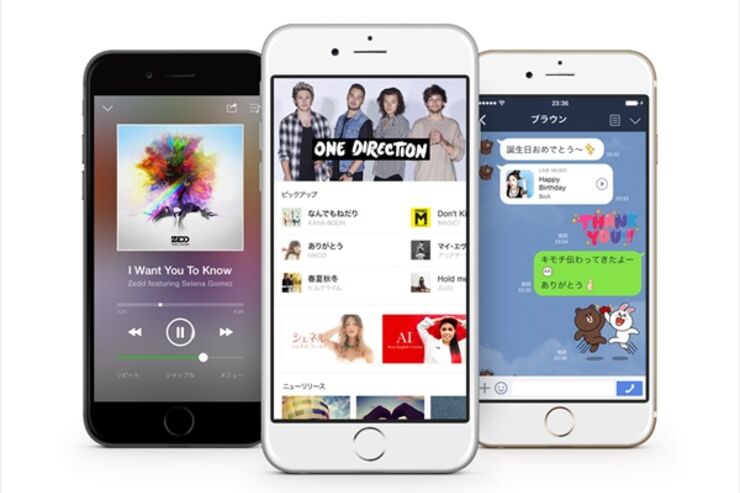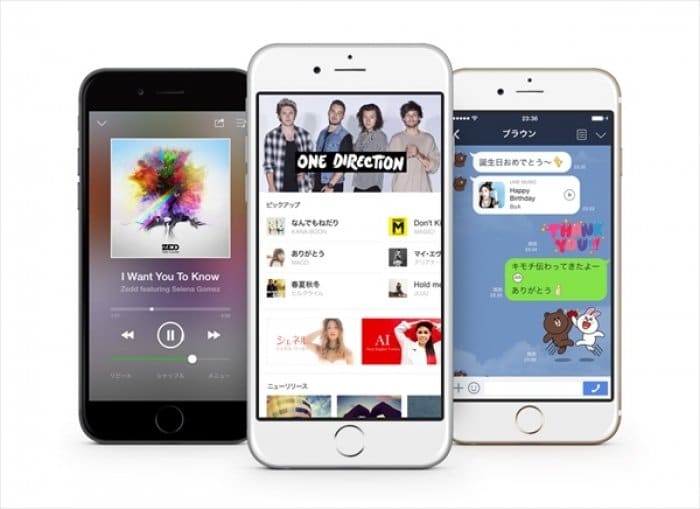
LINEが提供する定額制音楽配信「LINE MUSIC(ラインミュージック)」のアプリでは、楽曲データをスマホにダウンロード保存することにより、オフライン環境での再生がおこなえます。本稿では、キャッシュとは何なのかという話と、オフライン再生機能の使い方について紹介します(iPhone版・Android版とも手順は同じです)。
「LINEモバイル」ではLINE MUSICの通信量がカウントフリーのプランも
キャッシュ保存とは
オフライン再生では、次にまたその楽曲を効率的に再生する(再利用する)ために、スマホ本体にキャッシュと呼ばれる楽曲データを保存しておく方式を採用しています。
あらかじめ好きな楽曲を選択し、楽曲データをスマホにダウンロードしておくことにより、音楽ストリーミングで悩みの種になりがちな通信速度制限などを気にせず、ネットワークに依存しない形で音楽を楽しめます。
スマホの「通信速度制限」ガイド──残り通信量の確認や解除方法、回避するための対策など
楽曲データそのものをダウンロードしてユーザーが所有できる機能ではありませんが、キャッシュされた楽曲データは最大で500曲、アルバムは100枚、プレイリストは100リストまで保存しておくことが可能です。ただし、音源の保存はWi-Fi環境下でおこないましょう。
LINEの容量を減らす、キャッシュや写真・画像のデータを削除する方法
LINE MUSICでオフライン再生をする方法
LINE MUSICでオフライン再生するためには、まずLINEアカウントでログインすること、次にチケットの購入あるいはプレミアムプランへの申し込みが必要です。プレミアムプランは、月額960円(税込)で1カ月間使える自動継続チケットです。ただし、新たにアプリをインストール後に初回ログインした場合、1カ月間無料で全楽曲・機能を利用できるサービスがあります(2017年3月現在)。
LINE MUSICの無料期間と使える機能──料金プラン、有料チケットの買い方、学割(認証)の方法も解説
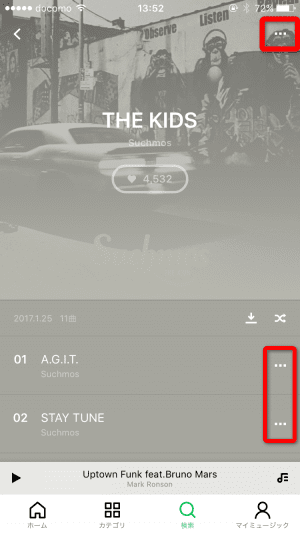
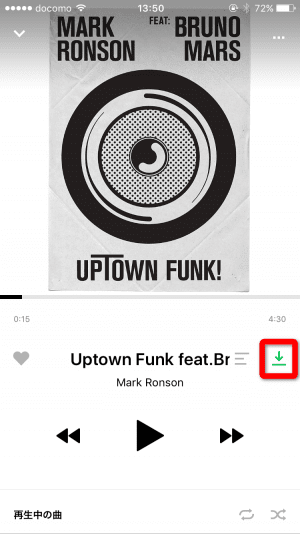
オフライン再生で聴きたい楽曲をリストまたは再生画面で表示したら、楽曲の右横にある[…]や、アルバム・プレイリスト右上の[…]、あるいは再生画面の[↓]をタップします。


表示されたメニューで[オフラインアルバムに保存]や[オフライン再生に保存]をタップします。


すぐにダウンロードが開始されます。ダウンロードには通信パケットを要するため、Wi-Fiの接続状況などを前もって確認しておきましょう。
あらかじめ、[設定]メニューの[プレイヤー設定]で[Wi-Fi接続時のみ保存]をONにしておくと、うっかりダウンロードしてしまう心配もなく便利です。

ダウンロードにかかる時間は、Wi-Fi環境で1曲あたり十数秒ほどでしょうか。アルバムをダウンロードする際には、収録されている曲数によりかかる時間が異なります。
保存が完了すると、「保存しました。」とメッセージが表示され、ダウンロードした楽曲はオフライン再生リストにストックされていきます。

オフライン再生リストは、LINE MUSICの画面右下にある[マイミュージック]から呼び出すことができます。

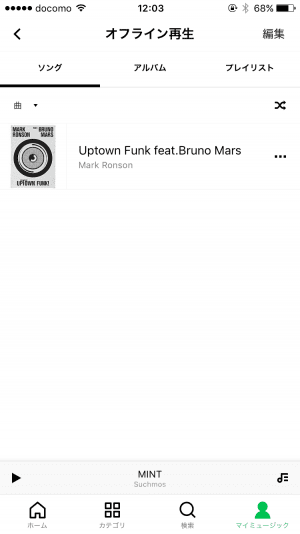
ここから、楽曲をオフライン再生することができます。
お気に入りやプレイリストを自動保存も
お気に入りの曲を自動でオフライン再生保存
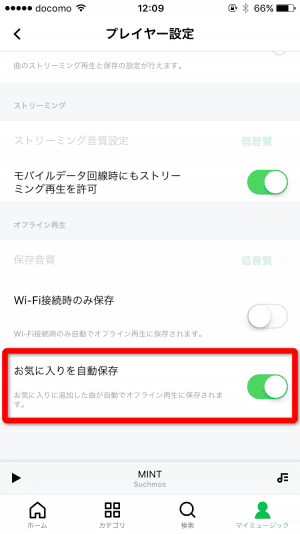
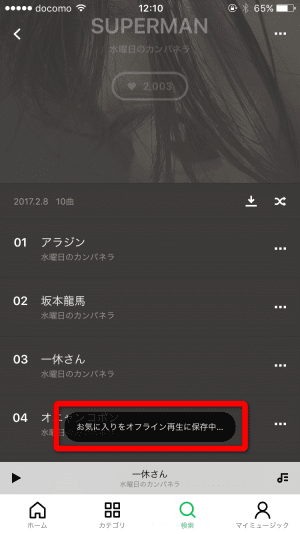
LINE MUSICには、楽曲を「お気に入り」するだけで自動的にオフライン再生保存される機能が追加されています。
「設定」メニューの[プレイヤー設定]から[お気に入りを自動保存]をオンにすることにより、同機能を利用することができます。
キャッシュ曲をアルバムやプレイリスト単位でも表示
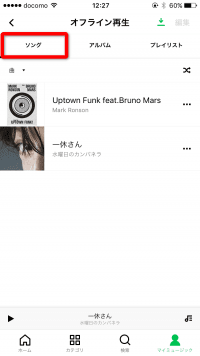
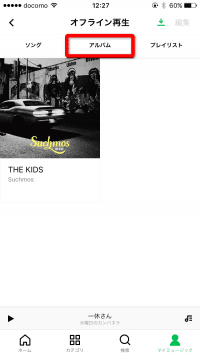

オフライン再生保存した楽曲は、1曲ごとのほか、アルバムやプレイリスト単位でも表示されるようになっています。
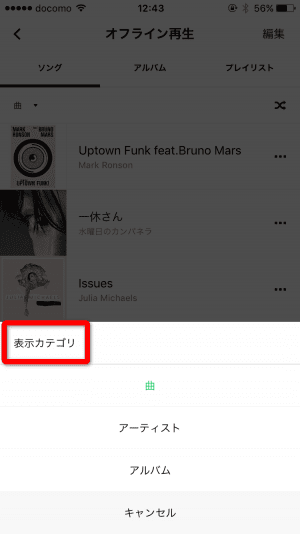
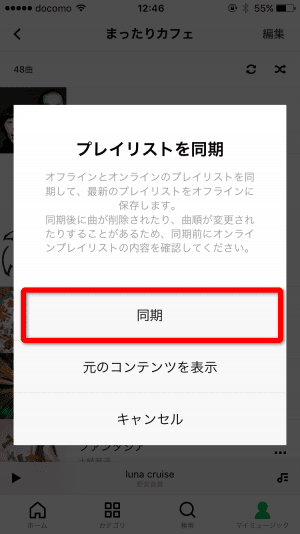
このほか、「表示カテゴリ」でアーティスト・アルバムごとにソートしたり、[同期]ボタンをタップしてアルバム・プレイリストの中身の更新内容を同期したりすることも可能です。
オフライン再生用に保存した楽曲データを削除する方法
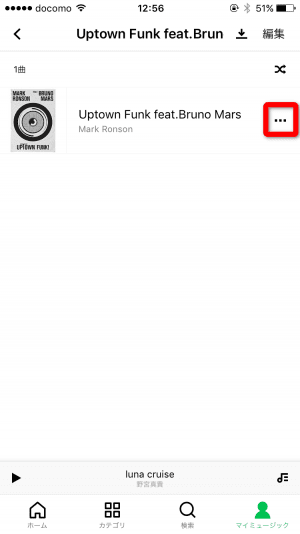
オフライン再生保存した楽曲右横にある[…]をタップします。
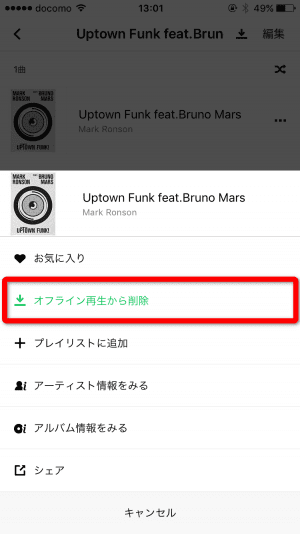
[オフライン再生から削除]をタップすれば、楽曲データは消去されます(スマホのストレージ容量もこのぶん開放されます)。
このほか同じ画面から、そのアーティストがリリースしている他の作品を見たり、曲の情報をSNSやLINEでシェアしたりすることも可能です。